Как повысить fps в CS:GO через консоль
Если вы нашли эту статью, то прекрасно понимаете, как важен для комфортной игры в CS:GO такой параметр, как fps. Чем больше кадров за секунду воспроизводит ваш монитор, тем быстрее вы получаете важную информацию и можете на нее реагировать.
Способов повысить фпс в КС:ГО есть несколько, но в этом материале мы подробно рассмотрим, как сделать это через консоль.
Прежде всего, нужно знать, как ее открыть. Для этого понадобится включить консоль в настройках клиента во вкладке «Игра»:
Другой вариант — ввести команду для включения консоли «-console» в параметрах запуска. Подробнее об этом можете прочитать в нашем материале.
Когда консоль включена, ее можно открыть нажатием клавиши, назначенной в настройках. По умолчанию это кнопка с тильдой (~) или буквой «ё» на русской раскладке.
Во-первых, нужно убрать ограничение на максимальный фпс в CS:GO с помощью команды «fps_max 0».
Дальше отключаем все графические эффекты, которые перегружают игру и тем самым снижают показатель фпс: дополнительные частицы, вспышки, световые эффекты и прочие мелкие объекты, которые не несут ценной информации.
- r_drawparticles 0
- func_break_max_pieces 0
- muzzleflash_light 0
- r_drawtracers_firstperson 0
- r_dynamic 0
- mat_disable_bloom 1
Если вы не обращаете внимание на тени во время игры или вам необходимо сделать как можно больше фпс в КС:ГО, то можете также отключить тени командой «cl_shadows 0». Это даст дополнительный буст fps.
Все эти команды актуальны на 2021 год, но иногда возникают ситуации, когда нужно использовать и другие возможности консоли. Например, когда после обновлений возникает баг, снижающий fps не только на слабых компьютерах или ноутбуках, а даже на ПК с мощной конфигурацией. Последний раз, когда подобная проблема возникала, для ее решения достаточно было ввести в консоли «logaddress_add 1».
Если максимально повысить фпс в КС:ГО непросто, то обратное действие не требует особых усилий. При необходимости вы можете понизить показатель до нужного просто установив ограничение на максимальное значение показателя командой «fps_max 0», где вместо параметра «0», снимающего лимит, можно задать желаемый.
- 0
- 0
Читайте также
-
CS:GO онлайн
-
Звания CS:GO
-
Консольные команды CS:GO
Новости
-
Riot Games уволила 46 сотрудников в ходе сокращения
24 Янв 2023 в 20:37
-
BLAST анонсировал первый турнир в 2023 году — BLAST Premier: Spring Groups 2023
07 Янв 2023 в 20:27 1
-
Rain — 13-й в рейтинге лучших игроков 2022 года в CS:GO по версии HLTV.
 org
org -
Баг в CS:GO: На карте Vertigo существует невидимая лестница, спустившись по которой, можно скрыться от врагов
07 Янв 2023 в 19:12 1
-
HuNter- — 14-й в рейтинге лучших игроков 2022 года в CS:GO по версии HLTV.
 org
org07 Янв 2023 в 18:34 1
-
Evil Geniuses попрощалась со снайпером CeRq
07 Янв 2023 в 16:13 1
-
YEKINDAR — 15-й в рейтинге лучших игроков 2022 года в CS:GO по версии HLTV.
 org
org04 Янв 2023 в 20:30 1
-
Стали известны изменения, которые будут добавлены в League of Legends с выходом обновления 13.1
04 Янв 2023 в 18:20 1
-
Ищу подруг
dotasamka 13
Автор: dotasamka
League of Legends
Всем приветик! Играю в доту год, но решила попробовать в ЛОЛ.
 .. Страшно одной. Может есть какая то девочка,которая пойдет в пати с дисом? Хотя бы поможет основы покажет Я довольно таки сообразительная…
.. Страшно одной. Может есть какая то девочка,которая пойдет в пати с дисом? Хотя бы поможет основы покажет Я довольно таки сообразительная… -
Как там работа над форумом?
ssevage 15
Автор: ssevage
Развитие проекта
На него забили или он развивается? Просто новостей о нем нет и все забыли, интересно стало…
-
Клуб 17
Mobsman 36
Автор: Mobsman
Развитие проекта
Это илитный клуб у кого рега 17 ноября .
 Остальные не люди…
Остальные не люди… -
Не очень крутая игра
Фистинг Мастер 9
Автор: Фистинг Мастер
PUBG
Гавно. Игра пародия на апекс леджендс, как в ето вообще люди играют. Хуже дерьма не видел…
-
Писать смайлами
рыеа 7
Автор: рыеа
Dota 2
https://pastebin.
 com/733KK6YK поддерживает весь англ алфавит и пробел те кто с мобилы ниче не увидят правда …
com/733KK6YK поддерживает весь англ алфавит и пробел те кто с мобилы ниче не увидят правда … -
Кристина
Bonessa97 6
Автор: Bonessa97
League of Legends
Ты выйдешь за меня?…
-
Сагите Тсикуне
Bonessa97 7
Автор: Bonessa97
Dota 2
Напишите сагите что я хочу быть с ней когда стукнет 30, а то я у нее в муте, и ни каким тянам больше не нужен, а она все равно 2/10 мохнатка, ей большего и не светит.
 ..
.. -
Ну и куда мечики заливать
ну че сынок выигрываешь 14
Автор: ну че сынок выигрываешь
Развитие проекта
Не нашел мемного раздела…
-
Тема для Dead Inside (ghouls)
TTGB 18
Автор: TTGB
Dota 2
Официальная тема для всех Dead Inside в доте Оформим как-нибудь еще потом, пока место занял .
 ..
.. -
Вы серьезно?
Yakim38 39
Автор: Yakim38
Развитие проекта
Где таверна? Автомобильный раздел не забыли запилить. Многие из за таверны и начали сидеть на д2ру, а тут ее до сих пор нет @Addsky добавь таверну, а то… Спойлер…
-
Starcraft 2 для чайника
shewannamekiller 6
Автор: shewannamekiller
Starcraft 2
Сложно ли вкатиться в старик 2 новичку? Чтобы вы понимали,у меня никогда не было опыта в подобных играх,ну кроме доты.
 ..
.. -
CK3
shewannamekiller 3
Автор: shewannamekiller
Другие игры
Любители стратегий средневековья на месте?…
Стримы
Как повысить FPS в CS:GO
22 января 2021 Ликбез Технологии
Как настроить Windows и саму игру, чтобы картинка стала более плавной, а количество фрагов выросло.
Как определить FPS в CS:GO
Единственный способ точно узнать, помогают ли рекомендации, — измерить FPS (количество кадров в секунду) до изменения настроек и после. И желательно несколько раз — так результат будет объективнее.
Как вывести FPS на экран
Проще всего включить оверлей в настройках CS:GO. Запустите Steam, нажмите на кнопку с шестерёнкой и в новом окне поставьте соответствующую галочку.
Также это можно сделать через консоль: нажмите кнопку «ё» на клавиатуре и введите команду net_graph 1. После этого внизу экрана будет показываться текущее значение FPS. Команда net_graph 0 отключает счётчик.
Какая карта поможет полноценно протестировать FPS
В мастерской Steam есть специальная карта FPS Benchmark. Вы можете загрузить её и тестировать здесь прирост FPS.
Алгоритм действий такой.
- Подпишитесь на карту в мастерской Steam.
- Откройте или перезапустите CS:GO.
- Нажмите «Играть» и поменяйте «Официальный подбор игр» на «Карты из мастерской».
 FPS Benchmark появится в списке.
FPS Benchmark появится в списке. - Выберите карту и начните игру. Запустите тестирование: для этого нужно выстрелить в кнопку Start на стене.
- Сохраните статистику после того, как тест завершится.
- Выйдите из CS:GO.
- Измените настройки Windows или игры.
- Снова запустите CS:GO и загрузите карту.
- Запустите тест и сохраните статистику, когда он завершится. В тесте рассчитывается среднее количество FPS, но в процессе выводятся текущие значения.
- Сравните результаты. При необходимости повторите.
1 / 0
2 / 0
3 / 0
4 / 0
Как повысить FPS в CS:GO средствами Windows 10
Закрыть все ненужные приложения
Чем меньше задач запущено на компьютере, тем больше ресурсов остаётся для CS:GO. Поэтому до запуска игры закройте все приложения, которые вам не нужны прямо сейчас. Прежде всего, это браузер, мессенджеры и так далее.
Также в Windows 10 можно запретить приложениям работать в фоновом режиме. Для этого в меню «Параметры» перейдите к пункту «Конфиденциальность» — «Фоновые приложения» и переведите переключатель в положение «Откл.».
Для этого в меню «Параметры» перейдите к пункту «Конфиденциальность» — «Фоновые приложения» и переведите переключатель в положение «Откл.».
1 / 0
2 / 0
3 / 0
Обновить драйверы видеокарты
Свежие версии ПО обычно позволяют графическому адаптеру работать продуктивнее. Загрузите обновления с сайта производителя вашей видеокарты и установите их.
Также рекомендуем освежить драйверы и для других компонентов системы. Это потенциально увеличит мощность и снизит число уязвимостей.
Включить игровой режим
Игровой режим появился в пакете Windows 10 Creators Update. По словам разработчиков, он повышает стабильность работы системы в играх и выделяет им больше ресурсов.
Чтобы включить игровой режим, откройте меню «Параметры» — «Игры». Затем перейдите на вкладку «Игровой режим» и переведите тумблер в положение «Вкл.».
1 / 0
2 / 0
Убрать визуальные эффекты
Визуальные эффекты для окон и меню делают интерфейс системы привлекательнее, но на это также расходуются ресурсы. Чтобы отключить их, кликните правой кнопкой по иконке «Этот компьютер», выберите пункт «Свойства» — «Дополнительные параметры системы» — «Дополнительно» — «Быстродействие» — «Параметры». В новом окне перейдите на вкладку «Визуальные эффекты» и выберите пункт «Обеспечить наилучшее быстродействие».
Чтобы отключить их, кликните правой кнопкой по иконке «Этот компьютер», выберите пункт «Свойства» — «Дополнительные параметры системы» — «Дополнительно» — «Быстродействие» — «Параметры». В новом окне перейдите на вкладку «Визуальные эффекты» и выберите пункт «Обеспечить наилучшее быстродействие».
1 / 0
2 / 0
Отключить запись игры
Встроенный сервис Xbox DVR предназначен для записи игрового процесса в Xbox Live, Steam и так далее. Утилита работает незаметно для пользователя, но нагружает систему, даже если вы не делаете скриншоты и не ведёте прямую трансляцию прямо сейчас.
Отключить Xbox DVR можно в «Параметрах». Перейдите в меню «Игры» — «Клипы» и переведите тумблер «Вести запись в фоновом режиме, пока идёт игра» в положение «Откл.».
1 / 0
2 / 0
Установить схему питания «Максимальная производительность»
Кликните левой кнопкой мыши по иконке батареи рядом с системными часами в правом нижнем углу экрана и передвиньте бегунок в положение «Макс. производительность».
производительность».
Затем перейдите к пункту «Электропитание». На ноутбуке кликните правой кнопкой мыши по иконке с батареей. На стационарном ПК откройте «Параметры» — «Система» — «Питание и спящий режим» — «Дополнительные параметры питания». Затем нажмите на ссылку «Настройка схемы электропитания» — «Изменить дополнительные параметры питания». В пункте «Управление питанием процессора» установите для минимального и максимального состояния значения 100% (по крайней мере, когда компьютер работает от сети, расход энергии вырастет, батарея будет садиться быстрее). Политика охлаждения должна быть активной.
1 / 0
2 / 0
3 / 0
4 / 0
5 / 0
Технически при таких настройках есть определённый риск перегрева, особенно на старых маломощных ПК. Поэтому если вы чувствуете, что на пиковых нагрузках система не справляется (начинает тормозить сильнее, кулер работает слишком громко), немедленно перезагрузите компьютер и восстановите параметры по умолчанию.
Установить параметры графики «Высокая производительность»
Перейдите в меню «Параметры» и найдите «Настройки графики». В классическом приложении добавьте файл csgo.exe и выберите для него режим «Высокая производительность».
В классическом приложении добавьте файл csgo.exe и выберите для него режим «Высокая производительность».
1 / 0
2 / 0
3 / 0
4 / 0
Настроить видеокарту
Зайдите в фирменное приложение для видеокарты (обычно оно устанавливается вместе с драйверами) и выберите там режим максимальной производительности. Качество графики может упасть, зато FPS вырастет.
Установить высокий приоритет игры
Запустите CS:GO, затем откройте диспетчер задач Windows 10 сочетанием клавиш Shift + Ctrl + Esc. Кликните правой кнопкой по процессу csgo.exe и нажмите «Подробно». Или если вы уже меняли приоритеты для процессов, сразу перейдите на вкладку «Подробности». Здесь снова выберите процесс csgo.exe, кликните по нему правой кнопкой и в меню «Задать приоритет» укажите «Высокий». В результате система будет отдавать игре больше ресурсов.
Запретить индексировать содержимое файлов
При индексации файлов система просматривает их метаданные и содержимое, а затем составляет индекс — список, который помогает быстрее искать информацию. Индексация проводится непрерывно, и на неё тратятся ресурсы.
Индексация проводится непрерывно, и на неё тратятся ресурсы.
Отключить индексацию содержимого файлов вы можете в настройках жёсткого диска. Кликните правой кнопкой по иконке диска, выберите пункт «Свойства» и в появившемся окне снимите соответствующую галочку. Это может замедлить поиск данных на компьютере, но освободит мощности для повышения FPS.
1 / 0
2 / 0
Отметим, что метаданные просматриваются быстро, и это практически не влияет на производительность.
Выполнить дефрагментацию HDD
Если у вас HDD (традиционный жёсткий диск), а не SSD (твердотельный накопитель), это должно помочь.
Выполнить дефрагментацию можно с помощью стандартной утилиты Windows 10. Запустите её из меню «Пуск» — «Средства администрирования» — «Оптимизация дисков» для нужного носителя.
1 / 0
2 / 0
Другой вариант: кликните правой кнопкой мыши по иконке диска, перейдите в «Свойства» и на вкладке «Сервис» нажмите «Оптимизировать».
1 / 0
2 / 0
Проводить дефрагментацию SSD нет смысла. К тому же множество лишних операций перезаписи в процессе приводят к износу накопителя.
К тому же множество лишних операций перезаписи в процессе приводят к износу накопителя.
Отключить антивирус и средства безопасности
Это ПО активно анализирует все происходящие события — и потребляет немало ресурсов. Чтобы отключить встроенные средства безопасности, кликните на иконку со щитом рядом с часами на панели в правом нижнем углу, нажмите «Просмотр панели мониторинга безопасности», пройдитесь по пунктам и отключите всё, что считаете нужным (прежде всего защиту от вирусов и угроз).
1 / 0
2 / 0
Если у вас установлены антивирусы сторонних разработчиков, нажмите на их иконку возле часов в правом нижнем углу экрана и приостановите работу ПО, пока будете играть в CS:GO.
Конечно, отключение антивируса — это риск. Но также шанс повысить FPS.
Почистить компьютер от пыли
Чем меньше пыли внутри корпуса устройства, тем эффективнее система охлаждения. А значит, ниже риск троттлинга, когда отдельные кадры пропускаются для снижения нагрузки. Соответственно, и FPS выше.
Соответственно, и FPS выше.
Как почистить ноутбук от пыли, мы рассказали в этой статье. Со стационарным компьютером принцип тот же, а разбирать системный блок, скорее всего, будет даже проще.
Разогнать компьютер
Можно изменить настройки устройства и без затрат увеличить его производительность:
- разогнать процессор;
- увеличить мощность видеокарты;
- ускорить оперативную память.
Отметим, что не все модели комплектующих можно разогнать. Кроме того, всегда есть риск выхода системы из строя. Но если всё делать аккуратно и не пытаться сразу поставить рекорд разгона, FPS должен вырасти.
Воспользоваться твикерами
Твикеры — это программы, которые предоставляют инструменты для тонкой настройки операционной системы. Обычно они позволяют задать нужные значения параметров, в том числе для переменных из реестра, выполнить оптимизацию, отключить функции слежения, удалить встроенные утилиты.
Вы можете воспользоваться одним из этих твикеров:
- WPD;
- Win 10 Tweaker;
- O&O ShutUp10.

До запуска твикеров рекомендуем создать точку восстановления системы. Если что-то пойдёт не так, сможете вернуться к прежним настройкам.
Для этого в меню «Параметры» начните вводить название пункта «Создание точки восстановления», затем перейдите к нему. На вкладке «Защита системы» нажмите «Настроить» и в новом окне выберите «Включить защиту системы». Кнопка «Создать» станет активной. Кликните по ней, введите название точки восстановления и дождитесь окончания процесса.
1 / 0
2 / 0
3 / 0
После этого можно использовать твикер: отключить лишние службы и функции, удалить ненужные программы и перезапустить систему, чтобы убедиться в её стабильной работе.
Переустановить Windows 10
Установка чистой системы способна решить многие проблемы. В процессе работы засоряется реестр, появляются временные и ошибочные файлы, которые сложно удалить вручную, и так далее. У свежей же версии меньше причин тратить лишние ресурсы.
Как повысить FPS в CS:GO на уровне самой игры
Эти настройки можно применить в Steam или в самой игре.
Уменьшить разрешение
Чем меньше пикселей на экране, тем меньше вычислений компьютеру нужно выполнять. А значит, тем больше кадров в секунду он способен выводить. Изменить разрешение можно в меню «Настройки» — «Изображение».
Отключите энергосберегающий режим (пункт находится в том же меню). В нём FPS принудительно уменьшается, чтобы сохранить заряд аккумулятора.
Советуем также играть в полноэкранном режиме («На весь экран»). Это особенно важно для слабых систем: FPS должен повыситься, так как не нужно обрабатывать рабочий стол. На относительно свежих и мощных ПК вы можете не заметить разницы.
1 / 0
2 / 0
3 / 0
Выставить низкие настройки графики
Перейдите в расширенные настройки изображения и установите там минимальные значения параметров. Логика та же: чем ниже детализация и качество рендеринга теней и текстур, тем меньше вычислений нужно выполнять.
Оставить можно сглаживание FXAA (оно не слишком сильно сказывается на FPS) и минимальное анизотропное либо билинейное сглаживание текстур.
1 / 0
2 / 0
Отключить вертикальную синхронизацию
Чтобы устранить вертикальные разрывы изображения при быстрой смене сцен, используется тройная буферизация. Это замедляет игру и снижает FPS.
Включить многоядерную обработку
В результате все ядра процессора будут задействованы, объёмы вычислений для CS:GO повысятся.
Уменьшить формат
Если перейти от 16 : 9 или 16 : 10 (зависит от модели вашего монитора) к 4 : 3 в режиме «На весь экран», на изображении появятся чёрные края, но будет отображаться меньше значимых точек. Также вы сможете установить более низкое разрешение: до 640 х 480 пикселей.
Обзор, конечно, изменится, но FPS должен вырасти. К слову, многие топ-геймеры играют в режиме 4 : 3 — в нём проще искать противников.
1 / 0
2 / 0
Переименовать часть файлов
Файлы в папке scripts, названия которых начинаются на damagecutout, отвечают за визуализацию урона. Если их переименовать (например, добавить в начало символ «_»), система не будет тратить ресурсы на отображение этих эффектов. Также измените название файла propdata.txt, который используется при оптимизации физики второстепенных объектов.
Также измените название файла propdata.txt, который используется при оптимизации физики второстепенных объектов.
В целом файлы можно и удалить. Если что-то пойдёт не так или вам захочется вернуть эффекты, их легко переименовать обратно.
Удалить локальные файлы
Если вы играли на сторонних серверах, в Steam кликните по CS:GO правой кнопкой мыши, выберите «Управление» — «Удалить с устройства». После переустановки игра должна запускаться с более высоким FPS.
Изменить параметры запуска
Кликните по названию игры в Steam правой кнопкой мыши, выберите «Свойства» и перейдите к пункту «Параметры запуска».
1 / 0
2 / 0
Здесь можно указать эти команды:
- cl_force_preload 1 — в самом начале игры загрузится вся карта с моделями и текстурами. В процессе боя на это не будет тратиться время и ресурсы.
- -high — запуск игры с высоким приоритетом.
- -lv — режим с низким уровнем насилия, отключает отображение крови.
- +rate 124000 — максимальное количество данных (бит в секунду), которые хост может принять.

- +cl_cmdrate 128 — максимальное количество пакетов в секунду, отправляемых на сервер.
- +cl_updaterate 128 — максимальное количество обновлений пакетов в секунду, которые запрашиваются от сервера.
- -threads 4 — количество потоков. Оно должно соответствовать числу ядер вашего процессора.
- +mat_queue_mode n — многоядерный рендеринг. Разным системам подходят различные значения (от -1 до 2). Запустите тесты и сохраните то значение, при котором FPS был максимальным.
- -freq 120 — частота обновления экрана 120 Гц (система будет стремиться к этому значению). Не должна быть выше максимальной частоты, которую поддерживает монитор.
- +fps_max 0 — убирает ограничение количества кадров в секунду.
- +cl_showfps 1 — выводит индикатор FPS на экран. Если использовать +cl_showfps 5, появится больше информации: о производительности процессора и видеокарты.
- cl_disable_ragdolls 1 — отключает ragdoll-физику, и за счёт этого FPS в сценах с дымом не так проседает.
 Работает вместе с командой sv_cheats 1.
Работает вместе с командой sv_cheats 1. - dsp_slow_cpu 1 — снижает качество звука для повышения производительности.
- mat_disable_bloom 1 — отключает bloom-эффект для ускорения расчётов.
- r_drawparticles 0 — убирает анимацию частиц: выстрелы, всплески воды и так далее.
- func_break_max_pieces 0 — мусор вроде бочек, осколков, щепок от ящиков исчезнет.
- r_drawtracers_firstperson 0 — отключает следы от пуль при стрельбе.
- muzzleflash_light 0 — исчезает динамический свет от вспышек.
- r_dynamic 0 — убирает динамические отсветы от объектов.
- r_eyemove 0 — отключает подвижность глаз у игроков.
- r_eyegloss 0 — убирает блеск глаз у игроков.
Вы также можете сохранить эти команды в файле. В пункте «Параметры запуска» по умолчанию указано имя файла конфигурации config.cfg, который обычно хранится в папке C:\Program Files (x86)\Steam\userdata\_ваш_ID_в_Steam_\730\local\cfg. Безопаснее не редактировать его, а создать собственный файл конфигурации и использовать его при каждом запуске.
Кликните по CS:GO в Steam правой кнопкой, выберите «Управление» — «Посмотреть локальные файлы» и в открывшейся папке создайте файл autoexec.txt. Откройте его в текстовом редакторе, введите нужные команды, после сохранения переименуйте в autoexec.cfg. Значения параметров указывайте в кавычках. Затем в «Параметрах запуска» Steam введите +exec autoexec.cfg.
Читайте также 💻👾🎮
- Как понизить пинг в CS:GO
- Как понизить пинг в Fortnite
- 15 лучших шутеров на ПК
- 9 удобных программ для стриминга игр и не только
- 14 лучших хостингов серверов Minecraft
Лучшие настройки и хитрости для повышения FPS в CSGO
Время чтения: 4 мин.
Время чтения: 4 мин.
Стабильный высокий показатель FPS жизненно важен в онлайн-играх. Игроки Counter-Strike: Global Offensive по-прежнему могут увеличить свой FPS, изменив настройки ПК и игры.
Игроки в CSGO всегда стремятся выжать из своего ПК все, что можно, даже если он вот-вот взорвется. В зависимости от того, с какими спецификациями вы работаете, опробование этих настроек может увеличить ваш FPS в CSGO, не нагревая вашу установку.
Если вы работаете с минимально необходимой машиной с процессором Intel Core 2 Duo E6600, вы, скорее всего, не увидите большой разницы даже после настройки всех параметров до минимально возможного. Вам нужно будет превысить минимальные требования, чтобы заметно улучшить ситуацию, но большинство игроков смогут извлечь пользу из этих советов.
Из-за чего падает FPS в CSGO?
Многие вещи способствуют заиканиям и падению FPS в CSGO. Когда вашему драйверу требуется слишком много времени для подготовки следующего кадра, ваш компьютер пропускает несколько кадров, что приводит к задержке FPS.
Эти уменьшенные кадры часто связаны с дополнительными действиями в фоновом режиме, с которыми ваш графический процессор с трудом справляется. Случайный запуск Windows ненужных программ в фоновом режиме во время игры также может способствовать падению FPS.
Наличие других программ также может снизить нагрузку на ваш компьютер. Google Chrome, программное обеспечение для рендеринга видео и другие могут иметь настройки, которые истощают вычислительную мощность графических процессоров, что снижает плавность работы таких игр, как CSGO.
Как повысить фпс в кс го?
Отключение всех фоновых приложений и запуск на низких графических настройках может помочь увеличить FPS в CSGO.
Закройте такие программы, как интернет-браузеры, и посмотрите на значки в правом нижнем углу рабочего стола. Завершение некоторых из них освобождает ресурсы, которые позволяют вашей игре работать лучше.
Снижение настроек видео в вашей игре также обеспечивает простой способ повышения FPS, а CSGO предлагает простые варианты в меню настроек. Это и изменение разрешения игры повысит FPS в CSGO, даже если эстетическое качество ухудшится. Большинство игроков высокого уровня с радостью согласились бы на такой обмен, включая Михаэля «shroud» Гжесека.
Это и изменение разрешения игры повысит FPS в CSGO, даже если эстетическое качество ухудшится. Большинство игроков высокого уровня с радостью согласились бы на такой обмен, включая Михаэля «shroud» Гжесека.
Лучшие настройки GPU для CSGO
Лучшие настройки GPU для CSGO для повышения FPS отключают анизотропную фильтрацию, гамма-коррекцию сглаживания, тройную буферизацию и вертикальную синхронизацию.
Запустите панель управления Nvidia на рабочем столе, щелкнув правой кнопкой мыши на экране. Нажмите «Настройки 3D» в параметрах, представленных справа. Отключите вышеуказанные функции, затем прокрутите вниз и используйте следующие настройки:
Дополнительную информацию об этом можно найти на веб-сайте Nvidia.
Те, у кого есть карты AMD, должны использовать следующие настройки:
Настройки производительности Windows
В Windows есть различные настройки, которые можно настроить для повышения FPS и производительности в CSGO.
- Убедитесь, что ваш план питания настроен на высокую производительность.
 Для этого откройте панель управления и перейдите к параметрам питания. Нажмите «Показать дополнительные планы» и проверьте высокопроизводительный план питания.
Для этого откройте панель управления и перейдите к параметрам питания. Нажмите «Показать дополнительные планы» и проверьте высокопроизводительный план питания. - Убедитесь, что ваш игровой режим включен. Напишите «настройки игрового режима» в строке поиска Windows и включите его. Отключите игровую панель Xbox.
- Добавление CSGO к высоким предпочтениям также поможет повысить FPS. Вы можете сделать это, набрав «Настройки графики» в строке поиска. Включите аппаратное ускорение графического процессора. Перезагрузите компьютер и вернитесь на эту страницу. Нажмите «Обзор» в раскрывающемся списке настольных приложений. Следуйте по пути для CSGO или вставьте ссылку на папку CSGO и добавьте ее в список высоких предпочтений.
Команды запуска CSGO для повышения FPS
Лучшие команды запуска CSGO для повышения FPS включают -novid, -no-browser, -nojoy, -freq 240, +snd_use_hrtf 0, +exec autoexec.cfg и -nohltv.
Стоит отметить, что многие команды запуска CSGO устарели после нескольких обновлений. Итак, рекомендуется зайти в установленные команды запуска, удалить старые настройки и добавить эти новые.
Итак, рекомендуется зайти в установленные команды запуска, удалить старые настройки и добавить эти новые.
Настройки Steam для повышения FPS в CSGO
Чтобы повысить FPS в CSGO в Steam, нажмите «Настройки» в левой верхней части экрана клиента Steam и выберите «Библиотека». Затем выберите режим низкой пропускной способности, режим низкой производительности, отключите контент сообщества.
Эти настройки имеют разную степень воздействия, но в конечном итоге они помогают выжимать каждый FPS из аппаратного обеспечения. Тем не менее, они имеют некоторую ценность и могут быть полезны для тех, кто работает на старом оборудовании.
Если вы страдаете от низкого FPS в CSGO, попробуйте ExitLag! Эта программа имеет функцию повышения FPS, которая настраивает вашу операционную систему для повышения производительности игры и обеспечения стабильного соединения. Начните бесплатную пробную версию ExitLag по этой ссылке прямо сейчас!
Лучшие настройки графики CSGO
После внесения вышеуказанных изменений крайне важно перепроверить настройки графики CSGP. Обычно это внутриигровые настройки, которые загромождают FPS, поэтому рекомендуется их смягчить. Низкие настройки помогут достичь максимального FPS, который может предложить ваш процессор. Даже профессиональные игроки с оптимальными билдами предпочитают играть на средних и низких настройках, чтобы получить как можно больше кадров.
Обычно это внутриигровые настройки, которые загромождают FPS, поэтому рекомендуется их смягчить. Низкие настройки помогут достичь максимального FPS, который может предложить ваш процессор. Даже профессиональные игроки с оптимальными билдами предпочитают играть на средних и низких настройках, чтобы получить как можно больше кадров.
Вот лучшие настройки графики в игре CSGO.
- Глобальное качество теней — очень низкое
- Детализация модели/текстуры — низкое
- Детализация эффектов — низкое
- Детализация шейдеров — низкое Режим фильтрации текстур – Билинейный
- Сглаживание FXAA – Отключено
- Ожидание вертикальной синхронизации – Отключено
- Размытие в движении – Отключено
- Настройки Steam
Что вы думаете?
Увеличьте FPS и производительность
Покровные кредиты:
AFK Gaming
Вот несколько простых способов получить от игры немного больше.

Aditya Singh Rawat
Обновлено:
Highlights
Параметры запуска CS:GO — это консольные команды, которые позволяют пользователям реализовывать такие настройки, как Tickrate, FPS, настройки видео, настройки графики, конфигурация. настройки и многое другое.
Параметры запуска в CS:GO используются для улучшения взаимодействия с пользователем за счет повышения производительности системы.
Ознакомьтесь с лучшими вариантами запуска CS:GO, которые можно использовать в 2023 году, чтобы лучше оптимизировать игру, повысить FPS и повысить производительность.
Параметры запуска CS:GO — это форма консольных команд, которые реализуются сразу после начала игры. С помощью этих параметров запуска пользователь может настроить определенные параметры для персонализации всех системно-ориентированных действий, таких как тикрейт, частота монитора, управление ЦП и многое другое.
Большинство этих настроек используются для улучшения общего игрового процесса пользователя, позволяя им более эффективно использовать свои системы при более плавной работе CS:GO. Поскольку эти команды имеют наивысший приоритет и переопределяют все остальные настройки, игроки очень заинтересованы в том, чтобы найти и использовать наиболее совершенную комбинацию параметров запуска.
Выгодно использовать параметры запуска CS:GO, потому что настройки по умолчанию для игры от Valve не являются оптимальными для большинства игроков, поскольку каждая игровая настройка уникальна.
С учетом множества факторов, влияющих на систему, вот некоторые из лучших вариантов запуска CS:GO, которые можно опробовать в 2023 году. пользователи должны знать, где и как им нужно их вводить. Вот как можно настроить свои любимые консольные команды:
Открыть «Steam». Перейдите в «Библиотека». Щелкните правой кнопкой мыши название игры «CS:GO» и выберите «Свойства».
Во всплывающем окне «Свойства» перейдите к «Общие».

На вкладке «Общие» нажмите «Установить параметры запуска».
Появится новое окно «Установить параметры запуска», в котором пользователи могут ввести свои «Параметры запуска CS:GO». Все варианты запуска должны быть объединены, а каждая отдельная настройка обязательно должна быть разделена пробелом.
Нажмите «ОК», когда все необходимые «Параметры запуска CS: GO» будут установлены.
Теперь пользователи могут закрыть всплывающее окно «Свойства» и запустить CS:GO. Теперь игра будет автоматически применять зарегистрированные настройки при каждом запуске.
Лучшие варианты запуска CS:GO 2023
Когда дело доходит до вариантов запуска CS:GO, единая логика для всех не является правильным подходом, поскольку сам сотрудник Valve заявил, что «Лучшие варианты запуска нет вариантов запуска. Они наиболее часто используются и наиболее проверены».
Каждому пользователю CS:GO необходимо настроить уникальный набор параметров запуска CS:GO, которые будут полезны в зависимости от типа используемого оборудования, программного обеспечения, которое они запускают вместе с игрой, подключения к Интернету и многих других факторов. Итак, давайте рассмотрим некоторые из наиболее распространенных вариантов запуска CS:GO и попробуем понять, что они делают.
Итак, давайте рассмотрим некоторые из наиболее распространенных вариантов запуска CS:GO и попробуем понять, что они делают.
Теперь, когда пользователи знают некоторые из самых основных команд и то, как они влияют на CS:GO. Вот лучший вариант запуска CS:GO на 2021 год,
-novid -tickrate 128 +fps_max 0 -nojoy
Пользователи должны думать, что это ложь, но, честно говоря, это не так. Это хорошо проверенный вариант запуска CS:GO, который идеально подходит для большинства систем. Это оптимальные настройки, на которые любой пользователь может пойти вслепую, не рискуя столкнуться с проблемой. Мантра «чем больше, тем лучше» в этом случае ложна, добавление большего количества вариантов запуска не гарантирует лучшего взаимодействия с пользователем, на самом деле это может привести к большему количеству проблем и сложностей.
Однако существует множество других вариантов запуска CS:GO, которые пользователи могут попробовать для разных целей, таких как повышение FPS (кадров в секунду) и повышение производительности. Но имейте в виду, что существуют риски, связанные с этими дополнительными параметрами запуска, и мы рекомендуем пользователям тестировать каждый из них по отдельности.
Но имейте в виду, что существуют риски, связанные с этими дополнительными параметрами запуска, и мы рекомендуем пользователям тестировать каждый из них по отдельности.
Лучшие параметры запуска CS:GO для повышения FPS0070
Эти параметры запуска CS:GO полезны для тех игроков, у которых FPS ниже 120, именно они действительно почувствуют разницу. Игроки, у которых уже есть высокий FPS, не увидят существенной разницы, а в некоторых случаях и вовсе никакой.
Лучшие параметры запуска CS:GO для повышения производительности
Даже после повышения FPS, если пользователи все еще хотят повысить производительность, они могут реализовать следующие параметры запуска CS:GO. Некоторые из этих настроек очень нестабильны, поэтому будьте осторожны, прежде чем применять их, и попробуйте их по отдельности, чтобы быть в безопасности.
-high +mat_disable_fancy_blending 1 + cl_forcepreload 1 -disable_d3d9ex
Параметры запуска CS:GO, используемые профессиональными игроками фг
Эти являются наиболее распространенными вариантами запуска CS:GO, используемыми профессиональными игроками.
 org
org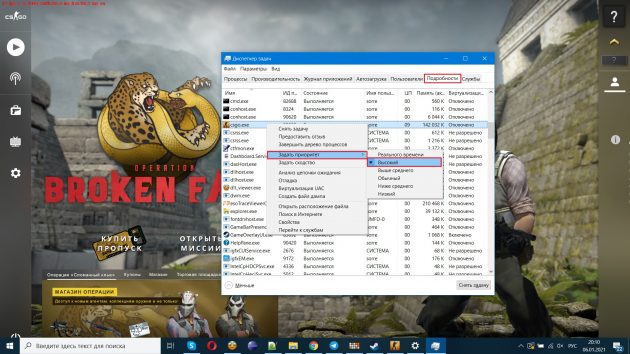 org
org org
org .. Страшно одной. Может есть какая то девочка,которая пойдет в пати с дисом? Хотя бы поможет основы покажет Я довольно таки сообразительная…
.. Страшно одной. Может есть какая то девочка,которая пойдет в пати с дисом? Хотя бы поможет основы покажет Я довольно таки сообразительная… Остальные не люди…
Остальные не люди… com/733KK6YK поддерживает весь англ алфавит и пробел те кто с мобилы ниче не увидят правда …
com/733KK6YK поддерживает весь англ алфавит и пробел те кто с мобилы ниче не увидят правда … ..
.. ..
.. ..
.. FPS Benchmark появится в списке.
FPS Benchmark появится в списке.

 Работает вместе с командой sv_cheats 1.
Работает вместе с командой sv_cheats 1. Для этого откройте панель управления и перейдите к параметрам питания. Нажмите «Показать дополнительные планы» и проверьте высокопроизводительный план питания.
Для этого откройте панель управления и перейдите к параметрам питания. Нажмите «Показать дополнительные планы» и проверьте высокопроизводительный план питания.
Ваш комментарий будет первым